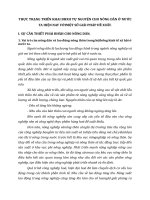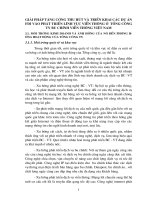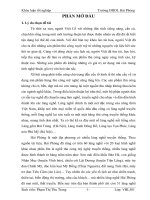Triển khai giải pháp office 365 ở aeon mall
Bạn đang xem bản rút gọn của tài liệu. Xem và tải ngay bản đầy đủ của tài liệu tại đây (2.65 MB, 29 trang )
HỌC VIỆN CÔNG NGHỆ BƯU CHÍNH VIỄN THÔNG
CƠ SỞ TẠI THÀNH PHỐ HỒ CHÍ MINH
KHOA VIỄN THÔNG II
_____________
BÁO CÁO
THỰC TẬP TỐT NGHIỆP
CHUYÊN NGÀNH: KỸ THUẬT ĐIỆN TỬ TRUYỀN THÔNG
HỆ ĐẠI HỌC CHÍNH QUY
NIÊN KHÓA: 2014-2019
Đề tài:
Triển khai giải pháp Office 365 ở Aeon Mall
Lớp
:
Giáo viên hướng dẫn :
D14CQVT01-N
LÊ DUY KHÁNH
TP.HCM – Tháng 7 năm 2018
HỌC VIỆN CÔNG NGHỆ BƯU CHÍNH VIỄN THÔNG
CƠ SỞ TẠI THÀNH PHỐ HỒ CHÍ MINH
KHOA VIỄN THÔNG II
_____________
BÁO CÁO
THỰC TẬP TỐT NGHIỆP
CHUYÊN NGÀNH: KỸ THUẬT ĐIỆN TỬ TRUYỀN THÔNG
HỆ ĐẠI HỌC CHÍNH QUY
NIÊN KHÓA: 2014 – 2019
Đề tài:
Triển khai giải pháp Office 365 ở Aeon Mall
Lớp
:
Giáo viên hướng dẫn :
D14CQVT01-N
LÊ DUY KHÁNH
TP.HCM – Tháng 7 năm 2018
MỤC LỤC
MỤC LỤC HÌNH
LỜI MỞ ĐẦU
Trong xu hướng công nghệ ngày càng phát triển hiện nay, việc trao đổi dữ liệu, thông tin, trò chuyện
bằng dịch vụ trực tuyến email đã không còn xa lạ với người dân Việt Nam. Do nhu cầu xử lý khối
lượng đồ sộ công việc mỗi ngày, mà việc sử dụng email đã trở thành nhu cầu tất yếu của mỗi cá nhân
nói riêng và của các doanh nghiệp nói chung. Email đã trở thành một trong những công cụ mạnh mẽ
hỗ trợ trong công việc của người dùng. Từ đó, nhu cầu trao đổi, lưu trữ, truy cập email mọi nơi, mọi
thời điểm trên bất kỳ thiết bị kết nối mạng nào trở nên cấp thiết. Với xu thế đó, hãng Microsoft Office
cho ra mắt giải pháp tích hợp văn phòng Office 365 để đáp ứng nhu cầu của người dùng. Đồng thời
người dùng có thể truy cập vào hòm thư tại bất cứ thiết bị thông minh nào có kết nối đến Internet, có
thể xóa thông tin từ xa kịp thời nếu bị mất thiết bị cá nhân có sử dụng tài khoản email. Không chỉ vậy,
email tích hợp trong Office 365 còn cho phép người dùng có thể sử dụng địa chỉ miền email tùy chỉnh,
là một trong những ưu thế của giải pháp này.
Office 365 hay tên gọi đầy đủ là Microsoft Office 365 được tích hợp bộ công cụ văn phòng cơ bản
thông thường, công cụ lưu trữ OneDrive và công cụ Outlook dành cho email. Một trong các ưu điểm
nổi bật của Office 365 là các ứng dụng trong bộ công cụ này được cập nhật hàng tháng kèm theo các
tính năng độc quyền và những cải tiến bảo mật giúp người dùng có thể tạo, chỉnh sửa và chia sẻ từ bất
cứ thiết bị nào của họ với bất kỳ ai trong thời gian thực. Chính vì những tính năng hỗ trợ doanh nghiệp
mạnh mẽ này, CMC Telecom đã chọn triển khai giải pháp Office 365 cho các mô hình doanh nghiệp.
Trong quá trình thực tập tại CMC Telecom, em đã được giới thiệu về giải pháp Office 365 mà công ty
hiện đang triển khai cùng với những tính năng vượt trội nói trên. Do hạn chế về thời gian thực tập nên
em chọn tìm hiểu quá trình CMC đã triển khai Office 365 tại trung tâm thương mại Aeon Mall làm đề
tài thực tập của mình để hiểu rõ hơn về giải pháp công nghệ hấp dẫn này.
Em xin chân thành cảm ơn Ban Giám Đốc Công Ty Cổ Phần Hạ Tầng Viễn Thông CMC, đặc biệt là
Anh Trần Thanh Long – Phó phòng Trung Tâm Kỹ Thuật chi nhánh miền Nam đã tiếp nhận em vào
thực tập và tạo mọi điều kiện để em hoàn thành khóa thực tập này. Đồng thời em cũng xin cảm ơn các
anh trong phòng kỹ thuật đã tận tình chỉ bảo hướng dẫn em trong quá trình thực tập tại công ty.
Em cũng xin chân thành cảm ơn Thầy Lê Duy Khánh đã giúp em định hướng đề tài, xây dựng và
hoàn thiện bài báo cáo thực tập của mình.
CHƯƠNG I : GIỚI THIỆU VỀ CÔNG TY THỰC TẬP
Logo CMC Telecom
1.1 Giới thiệu chung về CMC Telecom:
Công ty Cổ phần hạ tầng viễn thông CMC (CMC Telecom) chính thức được thành lập vào ngày
05/09/2008 và là một đơn vị thành viên của Tập đoàn Công nghệ CMC. Với thế mạnh là công ty Viễn
thông trẻ, CMC Telecom luôn chọn cho mình cách đi khác biệt, sáng tạo, tập trung vào thị trường và
dịch vụ có lợi thế, tận dụng được tiềm lực tài chính và sức mạnh từ Tập đoàn Công nghệ CMC với 23
năm kinh nghiệm.
CMC Telecom là một doanh nghiệp có năng lực hạ tầng mạng lưới và Data Center:
Kênh kết nối quốc tế:
• 05 tuyến cáp biển kết nối toàn cầu: AAE1, APG, A-Grid, Unity, Faster.
• 20 POP quốc tế tại khu vực Châu Á.
• 09 Data Center tại Châu Á.
• Là thành viên của Liên minh Dữ liệu Á Châu – ADCA.
• 100% kết nối với tất cả các nhà cung cấp nội dung hàng đầu thế giới.
• Khả năng hợp tác cung cấp dịch vụ toàn cầu.
Hình 1.1 Sơ
đồ đường
kết nối quốc
tế
Mạng
đường
trục trong
nước:
•
2,500 km cáp đường trục backbone CVCS (Cross Vietnam Cable System).
•
05 hướng kết nối ra quốc tế qua cáp biển và cáp đất liền.
•
03 Data Center trung lập tiêu chuẩn Tier 03 tại Hà Nội và TP. Hồ Chí Minh.
•
100% kết nối với tất cả các nhà cung cấp nội dung tại Việt Nam.
•
Khả năng cung cấp dịch vụ toàn quốc.
Hơn
Hình 1.2 Hạ tầng mạng điện thoại
1.2 Các sản phẩm và dịch vụ:
CMC Telecom đã và đang khẳng định vị thế trên thị trường nội địa và hướng tới thị trường khu vực,
quốc tế thông qua như hoạt động kinh doanh các sản phẩm và dịch vụ như sau:
Truyền dẫn dữ liệu và kết nối Internet:
•
Internet Cáp Quang FTTX với 100% hạ tầng cáp quang, cam kết băng thông quốc tế, tích hợp
•
•
•
•
•
•
các dịch vụ Giá trị Gia Tăng.
Kênh thuê riêng ILL (Internet Leased Line): Không chia sẻ băng thông, độ sẵn sàng và tin cậy
cao, giám sát và hỗ trợ riêng biệt 24/7.
Kết nối Điểm- Điểm P2P- Point to Point: Tốc độ tối đa, hoàn toàn bảo mật, cam kết chất lượng
dịch vụ.
Kênh thuê riêng quốc tế- IPLC/IEPL: Kết nối tin cậy, độ trễ thấp, bảo mật trên toàn tuyến, dịch
vụ hỗ trợ riêng biệt.
Truyền số liệu nội hạt, liên tỉnh - MPLS VPN: Kết nối tin cậy, đảm bao kinh doanh, linh động
trong nâng cấp, giám sát dịch vụ thông minh.
Dịch vụ truyền dẫn dữ liệu dành cho Carrier: Dịch vụ IPLC và IEPL, dịch vụ IPVPN/MPLS,
dịch vụ Asia-Grid.
Dịch vụ Internet dành cho Carrier: Dịch vụ kết nối Internet trực tiếp (DIA và FTTx), dịch vụ IP
Transit và dịch vụ kết nối tới các nhà cung cấp nội dung tại Việt Nam.
Hình 1.3 Mô hình kết nối VPN / MPLS
Trung tâm dữ liệu Data Center:
•
Dedicated Server – Cho thuê máy chủ: Cung cấp cho khách hàng một máy chủ riêng và không
gian tương ứng trên hệ thống tủ rack, đảm bảo tính bảo mật cao và kết nối máy chủ với Internet.
•
Dịch vụ VPS – Thuê máy chủ ảo: Cung cấp phân vùng riêng độc lập mà mỗi khách hàng có thể
tùy ý chỉnh sửa cấu hình, cài đặt ứng dụng và triển khai theo ý muốn.
•
Colocation – Dịch vụ cho thuê chỗ đặt máy chủ: Cung cấp cho khách hàng không gian riêng
trên hệ thống tủ rack để đặt máy chủ nhằm mục đích sử dụng các dịch vụ hạ tầng sẵn có.
•
Carrier Hotel: Dịch vụ cho thuê không gian Data Center: Dịch vụ này dành cho các Carrier có
nhu cầu thuê một khu vực lớn đặt máy chủ với phạm vi từ vài tủ rack tới cả một phòng hoặc 1
tầng riêng biệt.
•
DC location – Dịch vụ cho thuê không gian DC: Khách hàng có thể thuê riêng không gian, diện
tích mặt sàn được quy hoạch, phân vùng rõ ràng và được hưởng toàn bộ điều kiện cơ sở hạ tầng
sẵn có của trung tâm dữ liệu CMC Telecom.
•
VPOP – Dịch vụ VPOP: Dịch vụ này giúp khách hàng kiểm soát tốt nhất chi phí đầu tư mạng
lưới, nhanh chóng mở rộng vùng phủ kết nối hạ tầng của CMC Telecom tại Việt Nam thông qua
dịch vụ VPOP.
•
Quản trị - Giám sát chuyên nghiệp: CMC Telecom cung cấp dịch vụ giám sát và quản trị bằng
các công cụ quản lý chuyên nghiệp. Dịch vụ giúp khách hàng kiểm soát liên tục các thiết bị
mạng, mức độ khả dụng và tính hiệu quả của dịch vụ mạng tại bất cứ địa điểm nào.
Hình 1.4 Thuê chỗ đặt máy chủ
Dịch vụ giá trị gia tăng và công nghệ thông tin:
•
Office 365 – CMC Telecom là đối tác cấp 1 của Microsoft cung cấp dịch vụ điện toán đám mây.
•
Wifi Marketing – Cung cấp giải pháp phủ sóng wifi quảng bá hình ảnh doanh nghiệp, thu thập
thông tin khách hàng.
•
Wifi cho doanh nghiệp: Giúp quản lí hệ thống phủ sóng wifi toàn doanh nghiệp dễ dàng, hiệu
quả và bảo mật.
•
Cloud: Tối ưu chi phí, sẵn sàng mở rộng, tăng năng lực cạnh tranh cho doanh nghiệp bằng công
nghệ Cloud và mô hình thuê dịch vụ.
•
Bảo mật thuê ngoài: CMC Telecom là đối tác độc quyền của IBM cung cấp dịch vụ Bảo mật
thuê ngoài MSS (Managed Security Services).
Hình 1.5
CMC
Telecom
thành đối
tác cấp 1
cung cấp
Office 365
của
Microsoft
Dịch
Voice:
vụ
Dịch
vụ tổng đài ảo: Tổng đài ảo là hệ thống tổng đài điện thoại được cung cấp qua mạng Internet.
•
•
Dịch vụ đầu số 710: CMC Telecom cung cấp dịch vụ thoại cố định hoạt động trên nên công
nghệ IP với đầu số 710.
•
Dịch vụ 1900, 1800.
•
Dịch vụ SMS Brand Name: SMS Brand Name hay tin nhắn thương hiệu là một công cụ quảng
cáo hướng đến khách hàng thông qua tin nhắn với Tên-Thương-Hiệu nằm trong phần người
gửi.
•
Dịch vụ Voice OTP: Là dịch vụ gửi mã xác thực (mật khẩu) dùng một lần qua cuộc gọi thoại,
được sử dụng khi thực hiện thanh toán trực tuyến. Khách hàng sẽ nhận được cuộc điện thoại có
nội dung đọc phần code này vào thời điểm thực hiện giao dịch để đảm bảo sự bảo mật một cách
tối đa và nhanh chóng nhất.
•
Dịch vụ Voice Carrier: CMC Telecom cung cấp dịch vụ voice chiều quốc tế về Việt Nam với
chất lượng cao và giá thành cạnh tranh nhất.
Hình 1.6
Dịch vụ
Voice tại
CMC
Telecom
Dịch
vụ Quản Trị
(Managed
Services):
•
Nhóm dịch vụ XFTAS (X-Force Thread Advisory Service): cung cấp thông tin bảo mật.
•
Nhóm dịch vụ MNSS (Managed Network Security Service): Giám sát quản lý thiết bị mạng.
•
Nhóm dịch vụ ILM (Intelligent Log Manager): Phân tích cảnh bao rủi ro.
•
Nhóm dịch vụ VMS (Vulnerability Management Service): Quản trị lỗ hổng bảo mật.
•
Nhóm dịch vụ ERS (Emergency Response Service): Ứng cứu khẩn cấp sự cố.
•
Nhóm dịch vụ email và web Hosting Email & Web Security services: Dịch vụ quản trị hệ thống
email và web ngăn chặn virus và spam.
Hình 1.7 CMC Telecom đứng top 25 nhà cung cấp Dịch vụ Quản trị năm 2018
1.3 Đối tác của CMC Telecom:
Hình 1.8 Các đối tác của CMC Telecom
1.4 Các thành tựu đạt được:
Hình 1.9 Các thành tựu đạt được của CMC Telecom
CHƯƠNG II: GIỚI THIỆU VỀ GIẢI PHÁP OFFICE 365
2.1 Định nghĩa về Office 365:
Hình 2.1 Tổng quan về Microsoft Office 365
Office 365 là một dòng dịch vụ đăng ký được cung cấp bởi Microsoft, là một phần của dòng sản phẩm
Microsoft Office. Dịch vụ này của Microsoft cho phép người dùng sử dụng các bộ ứng dụng phần
mềm của hãng trong suốt thời gian thuê bao đăng ký. Office 365 là sản phẩm dịch vụ phần mềm xây
dựng trên nền tảng điện toán đám mây (Cloud), được tích hợp các dịch vụ số khác như Exchange
Server, Skype for Business Server, SharePoint,… dành cho môi trường doanh nghiệp. Tất cả các gói
cước Office 365 bao gồm cả các bản cập nhật tự động cho phần mềm tương ứng của họ mà không tính
thêm chi phí, hoàn toàn khác với các phiên bản thông thường mà hãng đưa ra, yêu cầu người dùng
phải thanh toán mới đối với các phiên bản mới được phát hành.
2.2 Các tính năng của Office 365:
Sau khi thử nghiệm bản beta bắt đầu vào tháng 10 năm 2010, Microsoft đã khởi chạy dự án Office 365
vào ngày 28 tháng 06 năm 2011, với tư cách là người kế thừa Microsoft Business Producitivity Online
Suite (BPOS), mục tiêu ban đầu là nhắm đến người dùng doanh nghiệp. Với việc phát hành Microsoft
Office 2013, Microsoft đã mở rộng Office 365 để bao gồm các kế hoạch mới nhằm vào các loại doanh
nghiệp khác nhau, cùng với các kế hoạch mới nhằm vào người tiêu dùng chung, bao gồm các lợi ích
phù hợp với các dịch vụ tiêu dùng của Microsoft như OneDrive (có tích hợp với tính năng của bộ
Office 2013).
Dịch vụ Office 365 bao gồm một số sản phẩm và dịch vụ. Tất cả các thành phần của Office 365 có thể
được quản lý và cấu hình thông qua một cổng thông tin trực tuyến đơn giản. Người dùng có thể được
thêm vào theo cách thủ công, hoặc thiết lập các tính năng cao hơn bằng cách sử dụng tập lệnh
PowerShell. Một số các tính năng chính của Office 365 như sau:
•
•
Outlook
Dịch vụ được lưu trữ trên điện toán đám mây (Cloud)
•
•
•
Ứng dụng văn phòng
Công cụ cộng tác
Office 365 Education
Hình 2.2 Cách tính năng của Office 365
2.2.1 Outlook:
Outlook là một dịch vụ email và đồng thời là ứng dụng quản lý thông tin cá nhân của Microsoft, có
sẵn trong hầu hết các phiên bản Microsoft Office được đưa ra thị trường. Mặc dù người dùng thường
sử dụng chủ yếu một ứng dụng của Outlook là email, nhưng nó cũng bao gồm cả ứng dụng lịch, trình
quản lý tác vụ, trình quản lý liên hệ, ghi chú, nhật ký và cả duyệt web.
Hình 2.3 Logo của ứng dụng Outlook trong Offìce 365
Outlook có thể được sử dụng như một ứng dụng độc lập, hoặc có thể làm việc với Microsoft Exchange
Server và Microsoft SharePoint Server cho nhiều người dùng trong một tổ chức như chia sẻ hộp thư,
lịch họp, thư mục công cộng Exchange. Microsoft cũng đã phát hành các ứng dụng di động cho hầu
hết các nền tảng di động, bao gồm iOS và Android. Các nhà phát triển cũng có thể tạo phầm mềm tùy
chỉnh của riêng họ làm việc với các thành phần Outlook và Office bằng Microsoft Visual Studio.
Ngoài ra, các thiết bị Windows Phone có thể đồng bộ hóa hầu như tất cả dữ liệu Outlook và Oulook
mobile.
Ở phiên bản Office 365, Microsoft đã giới thiệu một tính năng email có tên là Clutter. Clutter nhớ tùy
chọn của người dùng khi nói đến mức độ liên quan và tầm quan trọng của email. Nó phân tích mô hình
hành vi của người dùng về các chủ đề email, nếu người dùng tiếp tục bỏ qua email về một chủ đề nhất
định, Clutter sẽ chuyển các email đó đến một thư mục có cùng tên trong Outlook. Người dùng có thể
bật tắt tính năng này bằng cách đăng nhập vào cổng Office 365.
Hình 2.4 Thiết lập tính năng Clutter trong Outlook
2.2.2 Dịch vụ được lưu trữ trên điện toán đám mây (Cloud):
Các gói đăng ký được đưa ra cho doanh nghiệp của Office 365 cung cấp quyền truy cập vào các phiên
bản nền tảng của bộ công cụ văn phòng Microsoft Office được lưu trữ trên nền tảng đám mây làm cơ
sở của dịch vụ. Trong đó, các dịch vụ bao gồm Exchange, Skype for Business, SharePoint và bộ ứng
dụng Office Web Apps dựa trên trình duyệt. Thông qua chức năng OneDrive for Business của
SharePoint (trước đây gọi là SharePoint MySites và SkyDrive Pro, và khác biệt với dịch vụ OneDrive
hướng người tiêu dùng), mỗi người dùng cũng nhận được 15 GB dung lượng lưu trữ trực tuyến.
Hình 2.5 Office 365 và các ứng dụng nền tảng trên đám mây
Thay cho phần mềm doanh nghiệp của Microsoft, các gói Home dành cho Office 365 bao gồm các cải
tiến cao cấp cho các dịch vụ trực tuyến cấp người tiêu dùng của Microsoft, bao gồm 1 TB dung lượng
OneDrive cho mỗi người dùng, cùng với 60 phút cuộc gọi thoại mỗi tháng của trên ứng dụng dịch vụ
Skype VoIP.
Hình 2.7 Tích hợp Skype và OneDrive trên Office 365
2.2.3 Ứng dụng văn phòng:
Một số gói cho Office 365 cũng bao gồm quyền truy cập vào các phiên bản hiện tại của ứng dụng
Office dành cho máy tính cho cả Windows (Office 2016) và OS X (Office cho Mac 2016) trong
khoảng thời gian đăng ký. Trong trường hợp Office 2016 trên Windows, nó được cài đặt bằng cách sử
dụng hệ thống “nhấp để chạy” cho phép người dùng bắt đầu sử dụng các ứng dụng gần như ngay lập
tức trong khi các tệp được phát ở chế độ nền. Các bản cập nhật cho phần mềm được cài đặt tự động,
bao gồm cả các bản cập nhật bảo mật và các phiên bản Office mới chính. Nếu thuê bao Office 365 mất
hiệu lực, các ứng dụng sẽ nhập vào chỉ đọc ở chế độ chức năng chỉnh sửa bị tắt. Chức năng đầy đủ
được khôi phục sau khi mua và kích hoạt đăng ký mới.
Truy cập vào các ứng dụng Office Mobile dành cho thiết bị Android và iOS (bao gồm cả điện thoại
thông minh và máy tính bảng) ban đầu bị giới hạn đối với người đăng ký Office 365 nhưng việc tạo tài
liệu và chỉnh sửa cơ bản đã được thực hiện miễn phí cho mục đích cá nhân. Tuy nhiên, Office 365 vẫn
được yêu cầu để mở khóa một số tính năng chỉnh sửa nâng cao nhất định, sử dụng ứng dụng trên các
thiết bị có màn hình lớn hơn 10,1 inch hoặc sử dụng các ứng dụng để sử dụng cho doanh nghiệp.
Outlook Groups cũng được cung cấp dưới dạng ứng dụng trên Windows 10 Mobile.
Hình 2.8 Office 365 sử dụng trên các thiết bị cá nhân
2.2.4 Công cụ cộng tác:
Office 365 bao gồm một số ứng dụng được thiết kế để đáp ứng nhu cầu cộng tác ở cấp tổ chức, bộ
phận và nhóm. Hiện tại, danh sách các công cụ cộng tác bao gồm OneDrive for Business, SharePoint
Online, Microsoft Teams, Yammer, Skype for Business, Outlook Online và Delve. Sự lựa chọn rộng
rãi của các công cụ là nguồn của các cuộc tranh luận đang diễn ra về mục đích của từng công cụ và
ứng dụng tối ưu của chúng trong hoạt động kinh doanh thực tế. Có một số cách tiếp cận để xác định
vai trò của các công cụ cộng tác Office 365 trong một tổ chức. Các khía cạnh chính ảnh hưởng đến lựa
chọn một công cụ nhất định là nhu cầu giao tiếp cụ thể, quy mô nhóm, chi tiết cụ thể của dự án, cũng
như sở thích của nhân viên. Theo cách tiếp cận trường hợp sử dụng, mỗi công cụ cộng tác phù hợp với
một kịch bản cộng tác cụ thể. SharePoint Online thường phục vụ như một nền tảng cho mạng nội bộ
và cổng thông tin của công ty giống như cách SharePoint On-Premises thực hiện. Đồng thời,
SharePoint Online không chỉ với các Site nhóm mà còn với các trang liên lạc và các trung tâm.
Microsoft Teams cho phép các kênh cộng tác cho truyền thông công khai hoặc riêng tư, như hội nghị
thoại và video. Outlook Online tổ chức cộng tác dựa trên email. Yammer phục vụ cho việc giao tiếp
với những người dùng doanh nghiệp bên ngoài một tổ chức và cho phép truyền thông nhóm và toàn
doanh nghiệp giống như diễn đàn. Skype for Business hỗ trợ nhắn tin tức thời, VoIP, video và hội nghị
trên web. Đối với Delve, chúng cho phép tạo các bảng để nhóm lại với nhau và chia sẻ các tài liệu liên
quan. Teams Office 365 cho phép tạo không gian cộng tác riêng biệt trong các công cụ Office khác.
Teams Office 365 có thể được sắp xếp trong Outlook, SharePoint Online, Yammer hoặc với các công
cụ cộng tác khác để đa dạng hóa khả năng cộng tác vốn có của các ứng dụng này. Ví dụ: Nếu một
nhóm cộng tác trong Yammer, các thành viên của nhóm sẽ tự động nhận lịch nhóm, hộp thư đến được
chia sẻ trong Outlook, thư viện SharePoint và sổ ghi chép OneNote dùng chung.
Hình 2.9 Công cụ cộng tác tích hợp trong Office 365
2.2.5 Office 365 Education:
Office 365 Education trước đây là Office 365 for Education và Microsoft Live @ edu, là một bộ gồm
các dịch vụ và ứng dụng Microsoft được lưu trữ miễn phí dành cho các nhu cầu giáo dục.
Chương trình cung cấp các tổ chức giáo dục với một tập hợp các dịch vụ cộng tác được lưu trữ, các
công cụ giao tiếp và các ứng dụng trên thiết bị di động, máy tính bàn và dựa trên nền tảng web cũng
như khả năng lưu trữ dữ liệu. Bộ phầm mềm này bao gồm các ứng dụng của Microsoft như: Office
Live Workspace, Windows Live SkyDrive, Windows Live Spaces, Microsoft SharedView Beta,
Microsoft Outlook Live, Windows Live Messenger và Windows Live Alerts.
Bộ phần mềm này là một phần của Microsoft Education Solutión. Với Microsoft Live ID, học sinh,
sinh viên có thể đăng nhập và truy cập vào nhiều ứng dụng của Microsoft như Outlook Live, Windows
Live Messenger, Windows Live SkyDrive, Windows Live Mobile và các ứng dụng khác. Các trường
đại học, cao đẳng và trường học có thể đăng ký tham gia thông qua quy trình đăng ký miễn phí.
Vào năm 2012, Live @ edu đã di chuyển dưới sự bảo trợ của dịch vụ Microsoft Office 365. Cổng
Outlook Live Answer cũ, một diễn đàn để đặt câu hỏi về dịch vụ Live @ edu đã bị ngưng vào ngày 17
tháng 12 năm 2012. Quá trình chuyển đổi dự định hoàn thành vào tháng 09 năm 2013.
Hình 2.10 Định nghĩa Office 365 cho giáo dục
2.3 Các gói đăng ký của Office 365 (Triển khai bởi CMC Telecom):
Hình 2.11 Các gói đăng ký Office 365 được triển khai bởi CMC Telecom
CHƯƠNG III: KHẢO SÁT HIỆN TRẠNG HỆ THỐNG VÀ DEMO TRIỂN KHAI OFFICE 365
TẠI AOEN MALL
3.1 Khảo sát hiện trạng hệ thống user đang sử dụng tại Aeon Mall:
Aeon Mall là một nhà phát triển trung tâm thương mại chuyên biệt, là tập đoàn bán lẻ lớn nhất Nhật
Bản. Aeon Mall hoạt động trên 10 mảng kinh doanh và phát triển cân bằng dưới cơ cấu tập đoàn. Tại
Việt Nam, Aeon Mall phát triển kinh doanh các mảng sau:
•
•
•
•
•
•
General Merchandise Store Business
Small Size Store Business
Finance Service Business
Shopping Mall Development Business
Service & Specialty Store Business
Shared Function companies
Trong đó, hệ thống Aeon Mall Tân Phú tại Việt Nam hiện nay đang phát triển với quy mô lớn, cần hệ
thống ứng dụng văn phòng hoạt động ổn định, tiện lợi, an toàn bảo mật để đáp ứng được khối lượng
lớn công việc cần xử lý hàng ngày của các nhân viên trong doanh nghiệp.
Với nhu cầu trên và bên cạnh đó nhận thấy được sự uy tín, đảm bảo chất lượng từ phía công ty CMC
Telecom, Aeon Mall Tân Phú đã hợp tác với CMC Telecom để triển khai mới hoàn toàn giải pháp
Office 365 tại đây.
3.2 Quy trình triển khai Office 365:
Cấu hình DNS Domain của Aeon Mall trên cổng quản lý Office 365.
Tạo tài khoản và mật khẩu cho các user tại Aeon Mall.
Hướng dẫn sử dụng Outlook và OneDrive trong Office 365 cho nhân viên Aeon Mall.
Chuyển đổi hệ thống email lên đám mây của Microsoft Office 365.
Kiểm nghiệm, báo cáo hoàn thành dự án.
3.3 Demo quá trình tạo mới hệ thống email với tên miền bằng Office 365:
Giả sử Aeon Mall lấy tên miền trienkhai365.online để làm miền cho email của user trong hệ thống
email trên Office 365. Chúng ta sẽ bắt đầu mô phỏng lại quy trình triển khai Office 365 tại Aeon Mall.
3.3.1 Cấu hình DNS Domain:
Bước đầu tiên chúng ta đăng nhập vào cổng quản lý Office 365 bằng tài khoản admin toàn quyền
(Admin Global) đã được cấp khi đăng ký mua gói Office 365 qua địa chỉ sau:
/>
Hình 3.1 Trang đăng nhập vào cổng quản lý của Office 365
Sau khi đã đăng nhập vào chúng ta sẽ thấy màn hình xuất hiện một loạt các ứng dụng sẵn có trong
Office 365. Trong đó, có mục Admin để chúng ta truy cập vào quản lý các user trong hệ thống sắp
khởi tạo.
Hình 3.2
Trang chính truy cập các ứng dụng trên Office 365
Chọn vào biểu tưởng Admin sẽ dẫn chúng ta đến cổng quản lý user của Office 365. Cổng quản lý này
bao gồm thông tin user hoạt động, thanh toán phí, cài đặt các phần mềm văn phòng sẵn có, quản trị tên
miền (Domain), kênh hỗ trợ, trung tâm tin nhắn, dịch vụ sức khỏe và một số dịch vụ khác.
Hình 3.3 Cổng quản lý user của Office 365
Sau khi đã truy cập vào được cổng quản lý user, chúng ta cần truy cập vào trang thiết lập các bản ghi
của tên miền (Domain) để kích hoạt tên miền cho email tại Office 365. Trong trường hợp Demo này
chúng ta sử dụng tên miền (Domain) đã được đăng ký, đăng nhập vào trang quản trị qua địa chỉ:
/>Nhập tài khoản và mật khẩu bởi nhà cung cấp tên miền, chúng ta sẽ đăng nhập vào được giao diện
quản lý tên miền (Domain).
Hình 3.4 Giao
diện quản trị
tên miền
Để dùng tên
miền
trienkhai365.online cho email thì chúng ta cần thêm tên miền này bằng cách sử dụng chức năng Add
Domain trong giao diện quản trị Office 365.
Hình 3.5 Giao diện thêm tên miền trong cổng quản lý của Office 365
Tại giao diện này, ta sẽ điền tên miền trienkhai365.online vào khung trống dưới dòng “Enter a domain
you own”. Sau đó nhấn chọn Next, chúng ta sẽ đến với bước xác thực tên miền (Verify domain). Tại
giao diện ở bước tiếp theo này, chúng ta sẽ được cung cấp dãy ký tự để xác thực tên miền thông qua
tạo các bản ghi (Record) tại trang quản lý tên miền. Khi đã tạo các bản ghi ta sẽ có thông tin các bản
ghi như dưới đây:
Hình 3.6 Các bản ghi được tạo để xác thực tên miền
Trong các bản ghi trên, vai trò của mỗi bản ghi như sau:
Bản ghi loại A: dùng để trỏ đến địa chỉ của tên miền.
Bản ghi loại CNAME: dùng để định danh.
Bản ghi loại MX: dùng để kích hoạt dịch vụ gửi nhận email.
Bản ghi loại TXT: dùng để xác thực.
Hoàn tất quá trình cấu hình DNS Domain, tại trang quản lý user của Office 365 ta sẽ thu được kết quả
là tên Domain trienkhai365.online với trạng thái “Setup complete” – đã cài đặt tên miền xong.
Hình 3.7 Giao diện thông báo tên miền và trạng thái thiết lập
3.3.2 Tạo tài khoản cho các user:
Để tạo tài khoản cho nhân viên thì chúng ta có thể sử dụng 2 cách. Cách thứ nhất là tạo trực tiếp tài
khoản trên giao diện cổng quản lý của Office 365. Với cách này, ta chỉ có thể tạo user với số lượng
nhỏ. Đối với một hệ thống có số lượng nhân viên lớn như Aeon Mall thì sử dụng cách này sẽ không
khả thi vì sẽ lãng phí rất nhiều thời gian. Vì vậy, chúng ta sẽ sử dụng cách thứ hai, sử dụng các lệnh
PowerShell để tạo user thông qua danh sách thông tin tài khoản lưu ở dạng file CSV. Khi sử dụng
phương thức này, bên phía doanh nghiệp cần cung cấp tên tài khoản và thông tin cơ bản của user cho
bộ phận triển khai.
Hình 3.8 Mô phỏng danh sách user cần tạo
Khi đã có danh sách thông tin tài khoản cần tạo, chúng ta dùng “Microsoft Azure Active Directory
Module for Windows PowerShell” để dùng tập lệnh PowerShell.
Hình 3.9 Cửa sổ PowerShell
Từ giao diện của “Microsoft Azure Active Directory Module for Windows PowerShell” ta bắt đầu sử
dụng các lệnh để khởi tạo các tài khoản từ file danh sách lưu dưới dạng CSV.
Để bắt đầu, ta chỉ cần
$credential = Get-Credential
3
dòng
lệnh
để
kết
nối
đến
cổng
Office
365.
Import-Module MSOnline
Connect-MsolService –Credential $credential
Dòng lệnh đầu tiên sẽ mở hộp thoại yêu cầu nhập vào tài khoản quản trị toàn quyền (Admin Global)
và lưu trữ vào trong giá trị $credential, dòng lệnh thứ hai là để truy xuất tập lệnh cơ bản của
PowerShell 365 và dòng lệnh cuối cùng cho phép kết nối vào $credential đã lưu trước đó.
Hình 3.10 Cửa sổ yêu cầu nhập tài khoản quản trị toàn quyền
Hình 3.11 Kết nối thành công đến cổng quản trị Office 365
Tiếp đó chúng ta sẽ dùng tập lệnh của PowerShell để tạo tài khoản email từ file CSV.
Import-Csv –Path “D:\list.csv” | ForEach {New-MsolUser –DisplayName $._DisplayName –
UserPrincipalName
$._UserPrincipalName
–UsageLocation
VN
–LicenseAssignment
trienkhai365:ENTERPRISEPACK –ForceChangePassword $false}
Hình 3.12 Chuỗi lệnh PowerShell tạo tài khoản từ file list.csv
Trong chuỗi lệnh trên:
Import-Csv: xuất file database có định dạng CSV.
-Path: đường dẫn đến file CSV.
ForEach: Tương ứng với mỗi thông tin trong danh sách sẽ sử dụng chuỗi lệnh trong cặp dấu {} một
lần.
New-MsolUser: Lệnh khởi tạo tài khoản mới.
-DisplayName: Lệnh gọi giá trị của tên hiện thị của tài khoản.
-UserPrincipalName: Lệnh gọi giá trị của tên tài khoản cần tạo.
-UsageLocation: Lệnh thiết lập vị trí địa lí của tài khoản.
-LicenseAssignment: Lệnh thiết lập chữ ký bản quyền cho tài khoản.
-ForceChangePassword: Lệnh bắt buộc đổi mật khẩu của tài khoản khi đăng nhập vào tài khoản lần
đầu.